电脑连接投影仪的步骤是什么?常见问题有哪些?
游客 2025-04-01 10:20 分类:数码产品 6
随着技术的发展和办公需求的增加,使用投影仪进行演示和会议已经成为工作中非常普遍的场景。但是,初学者可能会在连接电脑与投影仪时遇到各种问题。本文将详细介绍电脑连接投影仪的步骤,并解答一些常见的问题,帮助你顺利完成设置。
连接电脑与投影仪的步骤
准备工作
在开始之前,请确保所有的设备,包括电脑、投影仪及其电源线以及视频连接线都已经准备齐全且功能正常。有些情况下,你可能还需要确保电脑有与投影仪匹配的视频输出接口,如VGA、HDMI等。
步骤一:开启投影仪
连接好视频线后,首先开启投影仪,并切换到对应的输入源。如果投影仪有多个输入源,请根据所用的连接线选择相应的视频信号源。
步骤二:连接电脑
将视频连接线的另一端插入电脑的相应接口。如果使用的是HDMI线,就需要插入电脑的HDMI端口;使用VGA线则连接VGA端口。
步骤三:调整显示设置
启动电脑,大部分电脑系统都能自动识别到外接的投影仪设备。如果没有自动识别,需要手动打开控制面板中的显示设置进行调整。可通过Windows快捷键Win+P来快速选择复制或扩展显示模式。
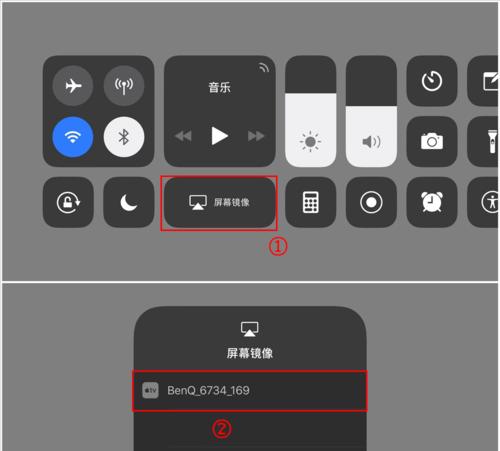
步骤四:调整投影仪设置
在电脑上设置完毕后,有时还需回到投影仪端调整投影模式等设置,以确保图像清晰呈现在幕布上。
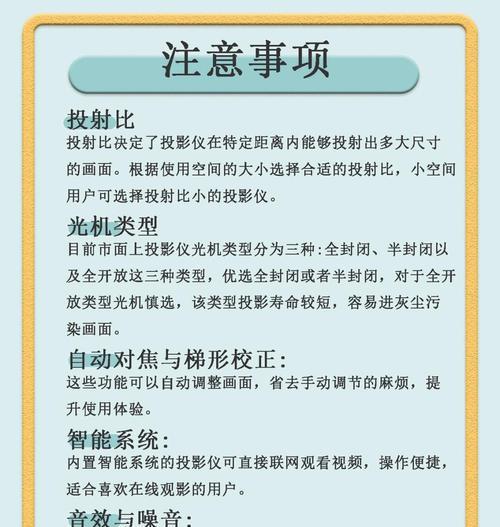
常见问题解答
问题一:电脑无法检测到投影仪设备
解决方案:
1.确认投影仪和电脑都已正确连接,并且电源已开启;
2.检查电脑设置,确保没有禁用外接显示设备;
3.尝试重启电脑和投影仪;
4.确认连接线是否完好无损,更换不同类型或品牌的数据线进行测试;
5.尝试更新或重新安装最新的显示驱动程序。
问题二:图像显示模糊或颜色不正常
解决方案:
1.调整电脑的显示设置,确保分辨率与投影仪支持的一致;
2.在投影仪设置中调整图像模式和颜色设置,或选择自动调节;
3.检查投影仪的焦距以及镜头是否清洁。
问题三:声音无法从投影仪输出
解决方案:
1.检查是否选择了正确的音频输出设备;
2.使用音频线连接电脑音频输出端口和投影仪的相应输入端口;
3.如果投影仪自身具备扬声器,确保投影仪音频设置正确并开启。
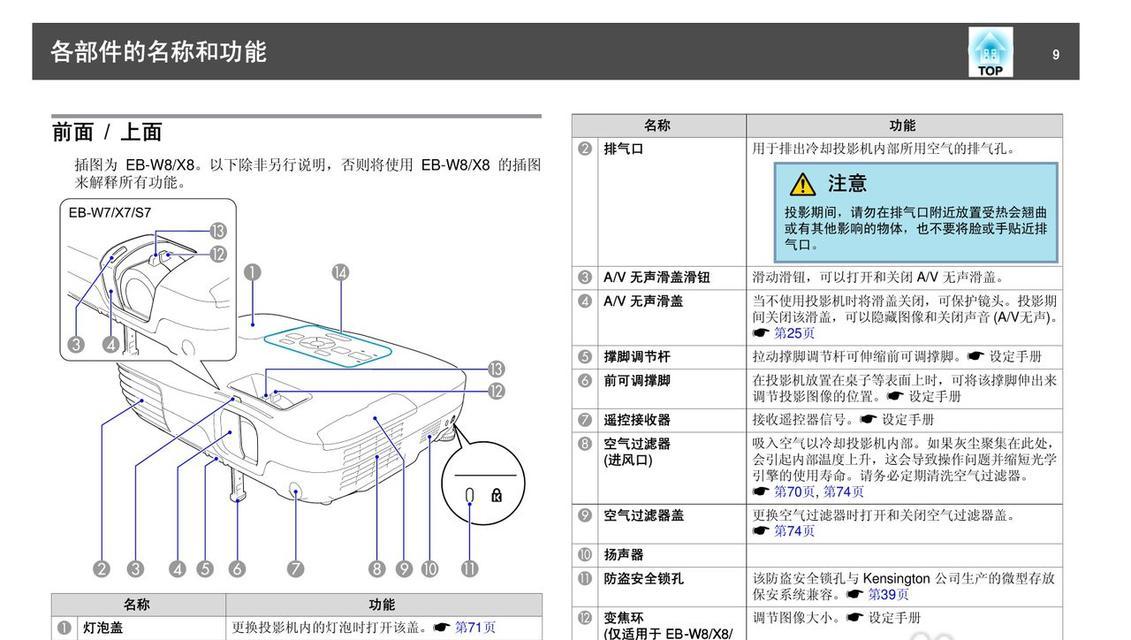
电脑连接投影仪看似简单,但操作不当时常会遇到一些问题。通过以上步骤的详细指导,相信您已经能够顺利连接投影仪,并应对一些常见问题。记住,准备充分、步骤细心、问题及时解决是顺利进行演示的关键。如果您在操作中遇到其他具体问题,可以根据问题的描述进行进一步的搜索和学习。祝您使用愉快!
版权声明:本文内容由互联网用户自发贡献,该文观点仅代表作者本人。本站仅提供信息存储空间服务,不拥有所有权,不承担相关法律责任。如发现本站有涉嫌抄袭侵权/违法违规的内容, 请发送邮件至 3561739510@qq.com 举报,一经查实,本站将立刻删除。!
相关文章
- 投影仪镀膜镜头质量差吗?其性能如何? 2025-04-02
- 投影仪角度调整困难时应如何操作? 2025-04-02
- 白墙投影仪关灯怎么关?遇到问题如何处理? 2025-04-02
- 民宿投影仪系统更换方法?如何升级或更换固件? 2025-04-02
- 投影仪拆解教程视频哪里找? 2025-04-02
- 卧室不用安装的投影仪叫什么?如何选择合适的投影仪? 2025-04-02
- 卡西欧投影仪闪烁问题如何诊断?可能原因有哪些? 2025-04-02
- 投影仪卡顿是什么原因?解决投影仪卡顿的方法有哪些? 2025-04-02
- 如何在舞台投影仪上添加字幕? 2025-04-01
- 关于投影仪售后的规定是什么?服务流程是怎样的? 2025-04-01
- 最新文章
- 热门文章
-
- 苹果笔记本出现8024错误应如何解决?
- 秘密停车时如何用手机拍照?拍照技巧有哪些?
- 华为手机拍照时镜头被遮挡如何调整?
- hkc电脑声音外放设置方法是什么?如何确保音质最佳?
- 苹果最新款笔记本电脑屏幕尺寸是多少?
- 苹果笔记本怎么打乘号?如何在苹果笔记本上输入乘号?
- 电脑如何配置多个蓝牙耳机?设置过程中可能会遇到哪些问题?
- 电脑外接音响声音小怎么办?如何调整音量?
- 电脑偶尔黑屏闪屏是为何?如何预防和解决?
- 手机拍照能不能精修呢怎么回事?如何进行手机照片精修?
- 电脑主机为什么自动关机?
- 如何快速将照片传到手机?闺蜜拍照后怎么分享?
- 编程笔记本电脑独显怎么设置?性能优化方法是什么?
- 笔记本电脑显存容量一般是多少?如何查看显存大小?
- 夸克占内存怎么清理?电脑内存不足如何释放?
- 热评文章
-
- 十殿阎罗武将攻略怎么玩?有哪些技巧和常见问题解答?
- 做任务获取经验有哪些技巧?如何快速提升经验值?
- 正式进军手游圈?新入局者如何快速占领市场?
- 交易平台推荐?如何选择适合自己的交易平台?
- Switch两个版本哪个更值得买?对比评测告诉你真相!
- 重金属系列枪械有哪些特点?如何选择适合自己的枪械?
- 10款神器App有哪些?如何挑选适合自己的高质量应用?
- 境界划分介绍是什么?如何理解不同境界的含义?
- 三职业玩法介绍?如何选择适合自己的角色?
- 如何快速掌握最新游戏玩法秘籍?分享常见问题及解决方法?
- 游戏故事概要是什么?如何理解游戏中的故事线?
- 手机游戏推荐?2024年有哪些热门手机游戏值得玩?
- 龙城飞将介绍?龙城飞将有哪些特点和常见问题?
- 圣痕新版实用攻略?如何快速掌握新版本的使用技巧?
- 暗黑2重制版攻略怎么找?哪里有最全的暗黑2重制版攻略?
- 热门tag
- 标签列表
